EXCEL中简单使用VBA上
EXCEL中简单使用VBA上

云深无际
发布于 2021-03-12 15:50:17
发布于 2021-03-12 15:50:17
代码可运行
运行总次数:0
代码可运行

在Excel内部打开VBA


以及在运行之前需要开启一下家开发人员的安全性

打开的页面可能是这样,不要慌

可以在这里选择打开窗口

如果还是不一样,可以这这里打开资源的管理器

F4按键会按照当前你打开的窗口,智能的打开你目前所在窗口的属性

我们按照惯例先看一下项目的管理栏目
首先好的一点就是可以看出来项目内部文件之间的层级关系
我们这里可以点击右键探索一些ssuo

在右键的菜单内可以打开菜单

我们这里看一下类


这个图截取的更加的清晰

也可以把当前的代码打印出来

打印的效果图

首先我们要使用的画布,所有的操作都是在这个里面进行的
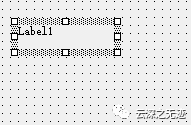
首先可以先放一个控件

对于一个控件,可以右键看到一些使用的菜单

这里的属性和函数内部的参数的意思有重叠的意思

有两种排列模式,按照自己的喜好来选择使用

可以在后面的栏目内部打开还是开启此功能

这里是又绘制了一个窗口

未来后文的使用方便,可以重新定义一个文件

对于每一个将来要使用的事件,都可以去双击控件进入内部去编写触发用的代码

可能觉得这个字不好看

可以在这里设置等宽的字体

这个是写的一个简单的页面

最终的效果图

需要进行对文本的强制转换
Private Sub CB_Click()
If Val(T1.Text) + Val(T2.Text) = Val(T3.Text) Then
MsgBox "OK"
Else
MsgBox "NO"
End If
End Sub
Private Sub CB2_Click()
val(T1.Text) =val(T2.Text(int(rand()*20+1)
End Sub
Private Sub Label2_Click()
End Sub
Private Sub UserForm_Click()
End Sub
https://docs.microsoft.com/en-us/office/vba/language/reference/user-interface-help/msgbox-constants
在微软的文档内可以查到对应使用的函数的一些参数以及用法

对于一些控件,我们可以成组的来控制

可以考虑来对齐

可以生成一个组



对于信息提示框还有很多的参数

也可以去把相应的函数返回赋给一个新的变量在下文内处理~
本文参与 腾讯云自媒体同步曝光计划,分享自微信公众号。
原始发表:2021-03-04,如有侵权请联系 cloudcommunity@tencent.com 删除
评论
登录后参与评论
推荐阅读
